Win7旗舰版自动更新怎么关闭?Win7关闭自动更新的方法!
时间:2017-04-06 来源:互联网 浏览量:865
在Win7旗舰版操作系统中,默认情况下系统会自动更新补丁。由于系统补丁越更新电脑越卡越慢,所以在本文中小编将给大家介绍下关闭win7系统自动更新的方法!
方法一:
1、点击开始菜单—【控制面板】;
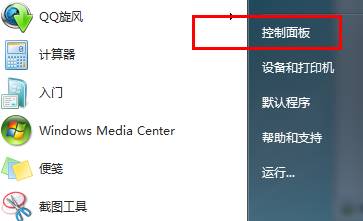
2、将控制面板的查看方式修改为【小图标】,在下面点击后【操作中心】;
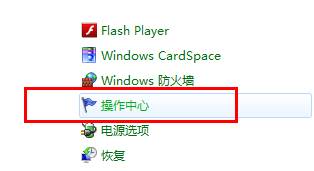
3、点击左下角的【Windows Update】;
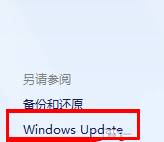
4、点击【更改设置】选项;
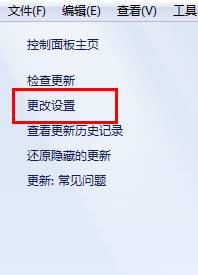
5、在重要更新下拉菜单中选择【从不检查更新】,点击却保存设置即可。
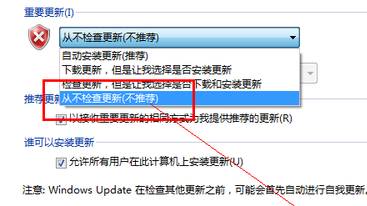
方法二:
1、点击开始菜单,在搜索框中输入:services.msc 在找到的程序下点击【Services.msc】
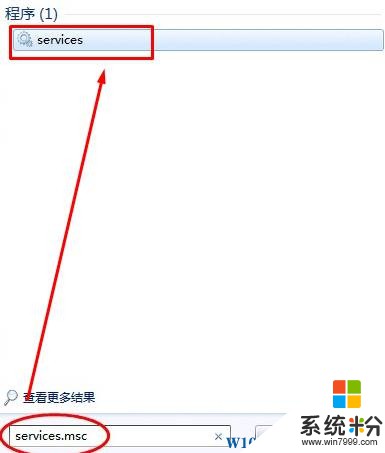
2、在右侧双击打开【Windows Update】;
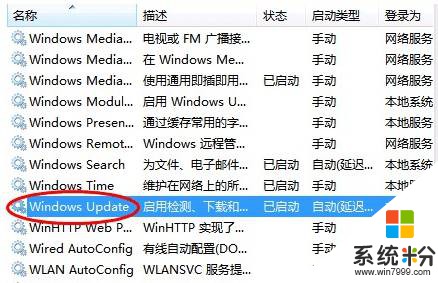
3、如图进行设置,设置完成后点击确定即可。
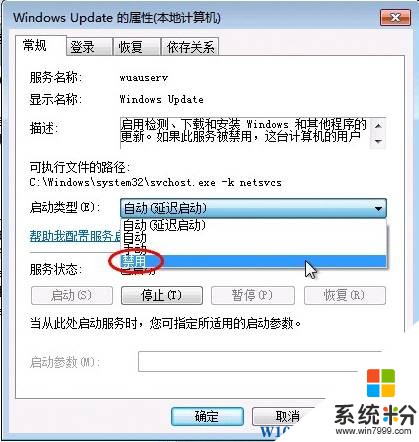
不知道如何关闭win7自动更新的用户快试试以上方法吧!
方法一:
1、点击开始菜单—【控制面板】;
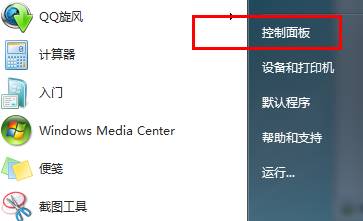
2、将控制面板的查看方式修改为【小图标】,在下面点击后【操作中心】;
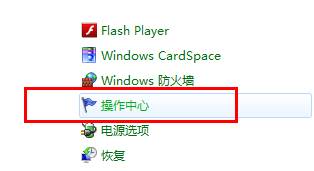
3、点击左下角的【Windows Update】;
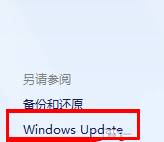
4、点击【更改设置】选项;
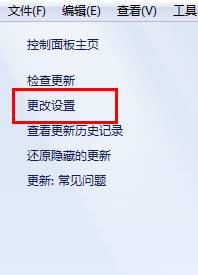
5、在重要更新下拉菜单中选择【从不检查更新】,点击却保存设置即可。
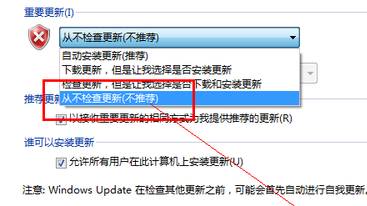
方法二:
1、点击开始菜单,在搜索框中输入:services.msc 在找到的程序下点击【Services.msc】
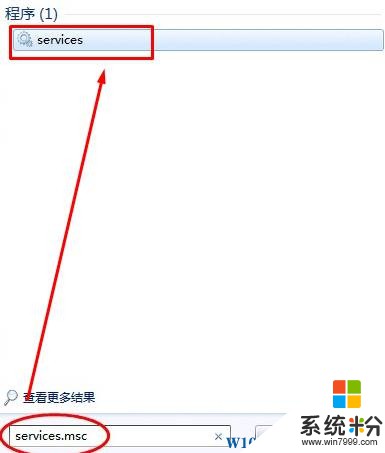
2、在右侧双击打开【Windows Update】;
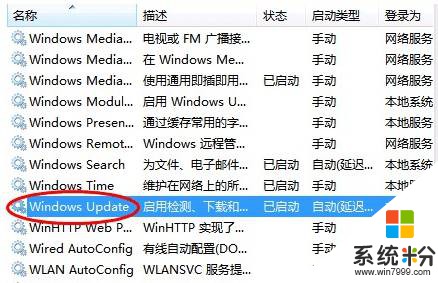
3、如图进行设置,设置完成后点击确定即可。
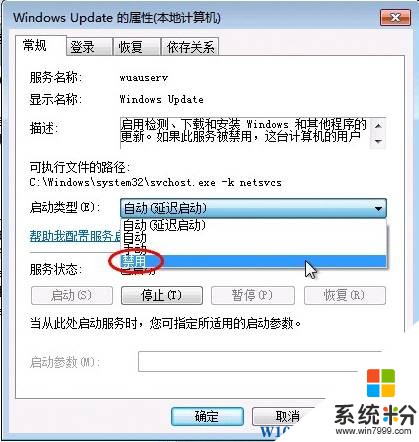
不知道如何关闭win7自动更新的用户快试试以上方法吧!
我要分享:
相关教程
- ·win7怎么关闭自动更新,关闭win7自动更新的方法
- ·win7自动更新怎么关闭,彻底关闭win7自动更新
- ·win7怎么取消自动更新|win7关闭自动更新的方法
- ·win7自动更新怎么关闭,win7自动更新取消方法
- ·Win7 64位旗舰版关闭自动安装更新提示的方法有哪些 Win7 64位旗舰版如何关闭自动安装更新提示
- ·win7系统更新关闭 Windows 7禁用自动更新的方法
- ·win7系统电脑开机黑屏 Windows7开机黑屏怎么办
- ·win7系统无线网卡搜索不到无线网络 Win7电脑无线信号消失怎么办
- ·win7原版密钥 win7正版永久激活密钥激活步骤
- ·win7屏幕密码 Win7设置开机锁屏密码的方法
Win7系统教程推荐
- 1 win7原版密钥 win7正版永久激活密钥激活步骤
- 2 win7屏幕密码 Win7设置开机锁屏密码的方法
- 3 win7 文件共享设置 Win7如何局域网共享文件
- 4鼠标左键变右键右键无法使用window7怎么办 鼠标左键变右键解决方法
- 5win7电脑前置耳机没声音怎么设置 win7前面板耳机没声音处理方法
- 6win7如何建立共享文件 Win7如何共享文件到其他设备
- 7win7屏幕录制快捷键 Win7自带的屏幕录制功能怎么使用
- 8w7系统搜索不到蓝牙设备 电脑蓝牙搜索不到其他设备
- 9电脑桌面上没有我的电脑图标怎么办 win7桌面图标不见了怎么恢复
- 10win7怎么调出wifi连接 Win7连接WiFi失败怎么办
Win7系统热门教程
- 1 Win7系统电脑不休眠该如何设置呢? Win7系统电脑不休眠该设置的方法?
- 2 惠普CQ42笔记本如何重装win7系统。 惠普CQ42笔记本重装win7系统的方法。
- 3 win7 无法关机 win7不能关机蓝屏的原因及解决办法
- 4win7显卡硬件加速怎么关闭|win7关闭显卡硬件加速的方法
- 5win7怎样调节桌面文字和图标大小 win7调节桌面文字和图标大小的方法有哪些
- 6win7无法玩网页游戏,网页游戏图片不显示怎么解决 win7无法玩网页游戏,网页游戏图片不显示的解决方法
- 7win7怎么清理缓存?win7一键清理缓存的方法!
- 8win7为不同程序设置快捷键 简化桌面
- 9Win7怎样彻底擦除硬盘已删文件? Win7彻底擦除硬盘已删文件的方法?
- 10win7系统怎么调整计算机、网络等常用图标 win7系统调整计算机、网络等常用图标的方法
最新Win7教程
- 1 win7系统电脑开机黑屏 Windows7开机黑屏怎么办
- 2 win7系统无线网卡搜索不到无线网络 Win7电脑无线信号消失怎么办
- 3 win7原版密钥 win7正版永久激活密钥激活步骤
- 4win7屏幕密码 Win7设置开机锁屏密码的方法
- 5win7怎么硬盘分区 win7系统下如何对硬盘进行分区划分
- 6win7 文件共享设置 Win7如何局域网共享文件
- 7鼠标左键变右键右键无法使用window7怎么办 鼠标左键变右键解决方法
- 8windows7加密绿色 Windows7如何取消加密文件的绿色图标显示
- 9windows7操作特点 Windows 7的特点有哪些
- 10win7桌面东西都没有了 桌面文件丢失了怎么办
